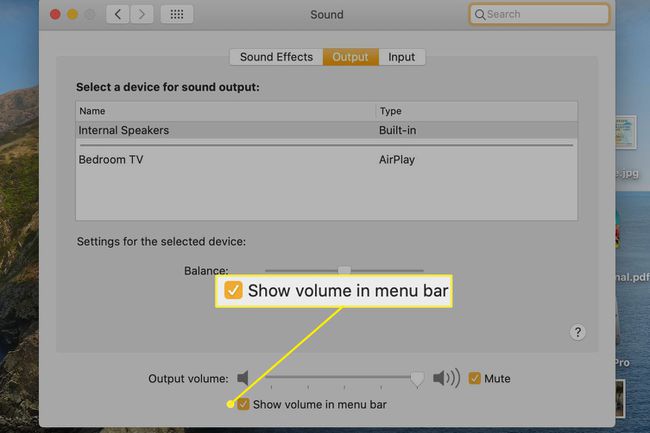حدد إدخال الصوت وخرجه من شريط قوائم جهاز Mac
استخدام تفضيل النظامق> يبدو هي الطريقة القياسية لاختيار إدخال أو إخراج الصوت ، لكنها مرهقة. بدلاً من ذلك ، استخدم هذه الحيلة البسيطة لتغيير تفضيلات الصوت بسرعة.
تم التحقق من المعلومات الواردة هنا في macOS 10.15 (Catalina) ، ولكن يجب أن تنطبق على الإصدارات الأقدم من macOS و OS X كذلك.

باستخدام مفتاح الخيار
النقر فوق رمز الصوت في ملف شريط القوائم على طول الجزء العلوي من شاشتك ، يعرض شريط الصوت وأجهزة الإخراج المتاحة ورابطًا لـ تفضيلات الصوت. يبدو الرمز وكأنه مكبر صوت صغير.
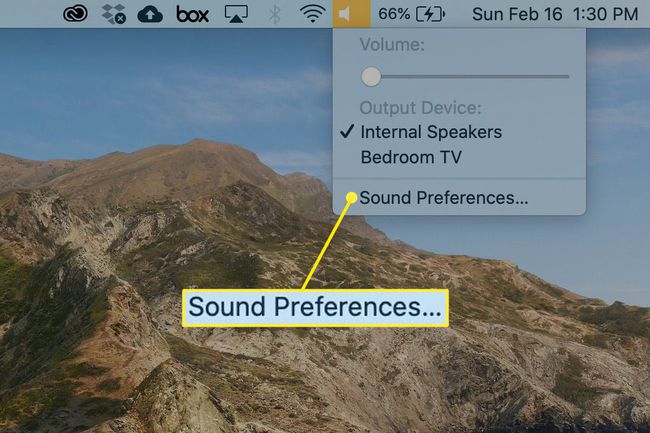
لرؤية نفس الاختيارات بالإضافة إلى المدخلات المتاحة ، اضغط مع الاستمرار اختيار أثناء تحديد رمز مستوى الصوت في شريط القائمة.

هذا مجرد مثال واحد على العديد من الوظائف والميزات الإضافية التي يمكنك الوصول إليها في macOS باستخدام ملف مفتاح التعديل الخاص.
اعتمادًا على طراز Mac والإعداد ، قد يكون لديك عدة مصادر للصوت ، بالإضافة إلى الميكروفون الداخلي للكمبيوتر الخاص بك. قد تتضمن خيارات إخراج الصوت سماعات الرأس وأجهزة تلفزيون Apple ومكبرات الصوت الخارجية والمزيد ، بالإضافة إلى مكبرات الصوت الداخلية. تظهر هذه الخيارات أيضًا في ملف يبدو جزء التفضيل.
إذا كنت لا ترى التحكم في مستوى الصوت في شريط القائمة
لعرض رمز مفقود للتحكم في مستوى الصوت في شريط القائمة:
-
يختار تفضيلات النظام في قفص الاتهام أو من قائمة Apple أو في Finder في التطبيقات > تفضيلات النظام.

-
انقر يبدو.

-
في انتاج |، ضع علامة في المربع المجاور لـ إظهار الحجم في شريط القائمة.